Spotify Music offline opslaan (en stoppen met het gebruik van mobiele gegevens)

Hoewel het streamen van audio lang niet zo hongerig is als videostreaming, kunt u uw datadop nog vrij snel doorbranden als u luistert veel muziek. En als je op dat moment toevallig rondloopt, kun je eenvoudig een telefoonrekening van een paar honderd dollar verdienen door gewoon naar een afspeellijst of twee te luisteren in Spotify.
Uiteraard is Spotify hiervan op de hoogte, dus ze hebben het gehaald mogelijk voor Premium-abonnees om muziek te bewaren voor offline luisteren. Het is een van de functies die het de $ 9,99 per maand echt waard maakt. Hier leest u hoe u Spotify offline kunt gebruiken, zodat er geen mobiele gegevens worden gebruikt.
Sla uw muziek op voor offline luisteren
Als u Spotify offline wilt gebruiken, moet u ervoor zorgen dat u echt wat muziek gedownload hebt om te luisteren naar. Met Spotify Premium kun je 3,333 nummers downloaden voor offline luisteren op drie verschillende apparaten. Dat zijn 9.
complete nummers over alles.
Vreemd genoeg is er geen manier om individuele nummers te downloaden; je moet albums of afspeellijsten downloaden.
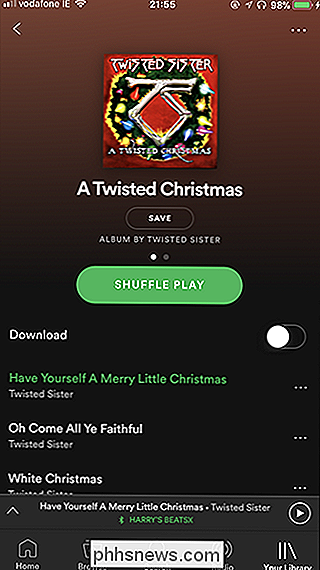
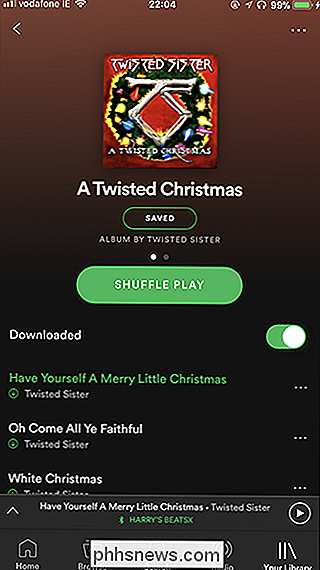
Open Spotify en ga naar het album of de afspeellijst die je wilt opslaan voor offline luisteren. Zolang u Premium Abonnee bent, ziet u een schakelaar met de tekst Downloaden. Tik erop en het album of de afspeellijst wordt op je telefoon opgeslagen. Zodra de nummers zijn opgeslagen, ziet u een kleine groene pijl naast hen om deze weer te geven.
Als u de nummers van uw telefoon wilt verwijderen, tikt u opnieuw op de knop Gedownload. Nu telkens wanneer u een nummer afspeelt van de nummers die je hebt opgeslagen - in mijn geval iets van het meesterwerk van Twisted Sister, A Twisted Christmas
- het wordt afgespeeld vanaf je telefoon in plaats van te streamen via mobiele gegevens.
Schakel de offline modus in om te vermijden Alles streamen Tijdens het downloaden van de nummers waarnaar u het vaakst luistert om offline te luisteren, kunt u uw gegevensgebruik aanzienlijk beperken, maar alles wat u niet
hebt gedownload, wordt nog steeds gestreamd via mobiele gegevens. Als u wilt voorkomen dat Spotify ooit iets streamt, zodat u per ongeluk gegevensafvoeren vermijdt, moet u het in de offlinemodus zetten.
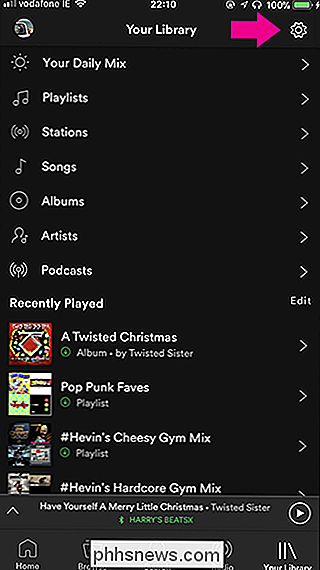
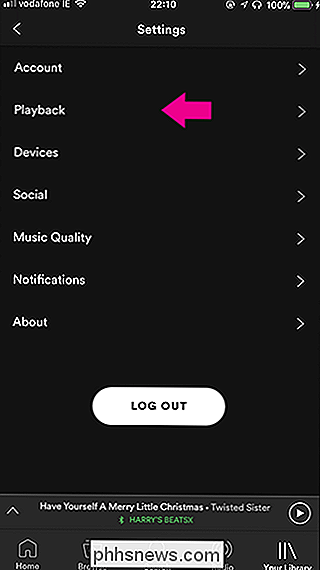
Tik op het tabblad Uw bibliotheek op het pictogram Instellingen rechtsboven en selecteer Afspelen.
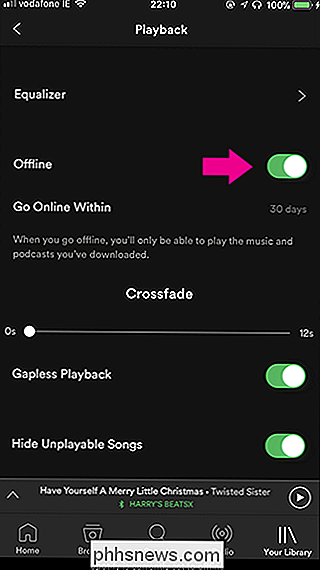
Tik op de draaiknop Offline om Spotify in Offline-modus te zetten.
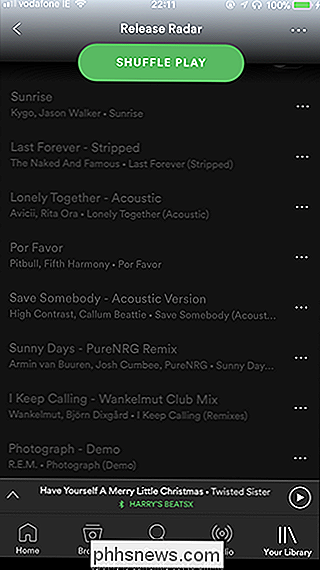
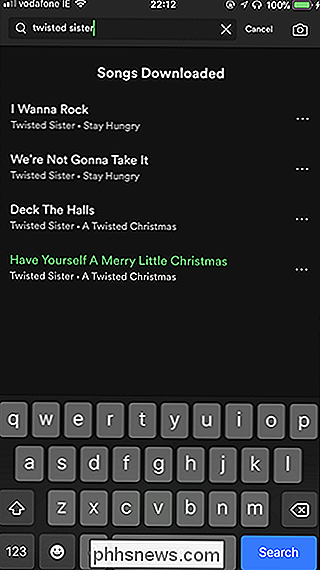
Nu kunt u, wanneer u Spotify gebruikt, alleen de nummers afspelen die u hebt gedownload. Als u Zoeken gebruikt, retourneert het alleen nummers die zich op uw apparaat bevinden.
Het is belangrijk om te weten dat u niet voor onbepaalde tijd in de offline modus kunt blijven. Je moet minstens één keer per dertig dagen online gaan zodat Spotify kan bevestigen dat je nog steeds bent geabonneerd.
Spotify blokkeren van mobiele data gebruiken, maar geen wifi
Als je de offline-modus inschakelt, wordt Spotify uitgeschakeld, zelfs niet op Wifi. Als u verbinding via wifi wilt maken, maar niet als u mobiele gegevens gebruikt, moet u de gegevensknoppen van uw smartphone gebruiken om te voorkomen dat Spotify mobiele gegevens gebruikt. We hebben volledige handleidingen voor het omgaan met mobiele gegevens op Android en iOS, dus bekijk ze voor de volledige run down.

Een bootable Linux USB Flash Drive maken, de Easy Way
Een opstartbare USB-schijf is de beste manier om Linux te installeren of uit te proberen. Maar de meeste Linux-distributies, zoals Ubuntu, bieden alleen een ISO-schijfimagebestand om te downloaden. U hebt een hulpprogramma van derden nodig om dat ISO-bestand in een opstartbaar USB-station te veranderen.

Ruim snel uw Facebook-app-machtigingen op
Het uitschakelen van app-machtigingen van derden op Facebook is sneller dan ooit dankzij een nieuwe bulkverwijderingsoptie. Ga naar App-instellingen, controleer apps waarvoor je geen toestemming meer wilt geven en klik vervolgens op 'Verwijderen'. We hebben je laten zien hoe je apps van derden uit je Facebook-account kunt verwijderen vóór deze update, maar de rechten voor meerdere accounts hebt verwijderd apps was vervelend.



